萬盛學電腦網 >> Windows xp教程 >> 系統之家XP系統一鍵裝機圖文教程
系統之家XP系統一鍵裝機圖文教程
系統之家XP系統一鍵裝機圖文教程,盡管windows系統不斷更新但是還是有又不少的網友是喜歡xp系統,想要重裝新系統,可是有一部分的人不知道關於系統之家XP系統一鍵裝機的方法,而系統之家XP系統在中國大陸是使用率非常高的破解修改版Windows操作系統,裝機方便。那下面就讓小編以系統之家XP系統為例給大家介紹關於系統之家xp安裝方法。
系統之家一鍵裝XP系統圖文教程:
1.首先下載系統之家一鍵xp系統安裝工具。
2.雙擊運行下載好的系統之家一鍵重裝工具,軟件會根據您的電腦配置匹配最佳的系統。當然如果您想選擇其他系統也是可以的。這裡小編以一鍵安裝系統xp為例進行講解,在軟件的界面上選擇windowsxp系統進入下一步。
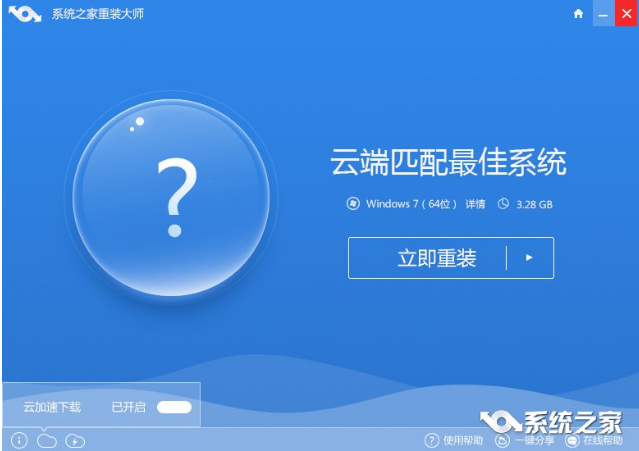
系統之家一鍵裝XP系統圖文教程圖1
3.系統之家一鍵重裝工具會自動下載winxp系統,在該界面中你可以看到xp系統的下載速度和文件大小及保存路徑等不同的信息,你只需耐心等待即可。
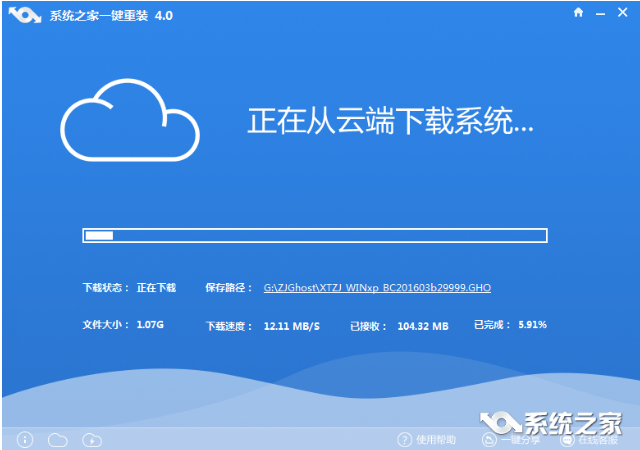
系統之家一鍵裝XP系統圖文教程圖2
4.經過一段時間的等待後,xp系統下載完畢。點擊界面上的立即重裝按鈕就可以開始一鍵安裝系統xp了。點擊該按鈕後電腦會自動重啟進行xp系統安裝過程。
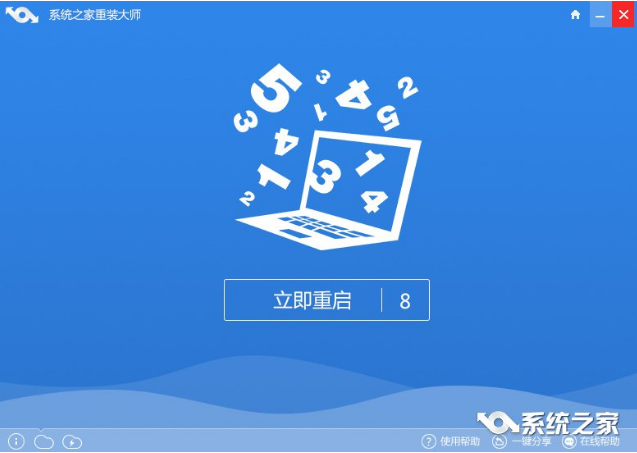
系統之家一鍵裝XP系統圖文教程圖3
5.xp系統安裝過程大約需要10-30分鐘之間,在此期間系統驅動、運行庫和激活等工作都會自動完成。等系統完成後你就可以直接使用系統。
以上就是系統之家一鍵裝XP系統圖文教程了,當網友們系統用久覺得卡了,要一鍵重裝系統就用系統之家一鍵重裝大師,系統版本選擇多元化內置WinXP、Win7、Win8系統供用戶選擇安裝,大大提高了重裝系統的可選擇性和靈活性。新技術p2p極速下載采用全新p2p技術,內置雲加速內核組件,實現將下載速度提升到極致,100%確保以最快的速度完成整個系統的重裝。



